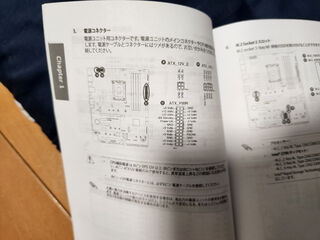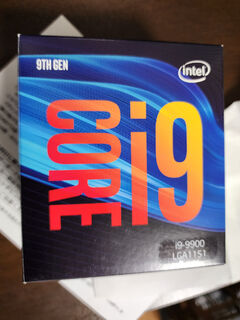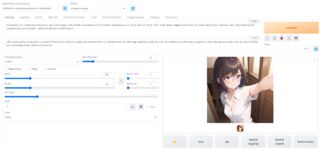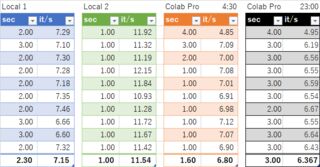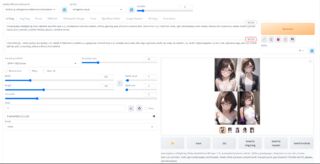先日、StableDiffusionを快適に動かすためにグラボをRTX2060から4070Tiに更新しましたが、Core i7 13700F + RTX3060とレンダリング速度が変わらないということが解り、今回更に構成のアップデートすることにしました。
CPUの世代が古く、前々から構成をアップデートしたかったのもありエイヤで以下の内容を更新しました。メモリ代をケチるためにDDR4を維持できる構成にしてあるのがポイントです。
| device | before | after |
|---|---|---|
| CPU | Intel Core i9 9900 | Intel Core i7 13700 |
| M/B | ASUS ROG STRIX Z390-F GAMING | ASUS TUF GAMING Z790-PLUS D4 |
今回CPUソケットが変わり、CPUクーラーをどうするか悩んでいたのですがNoctuaが互換ブラケットを出していてくれたので助かりました。ハイエンド空冷は高いですからね…。
開封の儀
今回の品はCPUとマザボ、CPUクーラーの互換ブラケットです。
まずはマザボから。ROGからTUFにグレードダウンして何とも言えない気持ちですが、ROGもTUFもPRIMEも大差ない状態なので敢えて選ぶ必要がないので外しました。PRIMEでなく、TUFを選んだのはEthernet AdapterがIntel製だったからです。取り敢えずマザボ本体は以前使っていたROGと比べるとダサい感じになってしまったなと思うものの、マザボの見た目を気にしても仕方ないので考えないことに…。参考程度に箱で比較。
箱を開けて付属品はこんな感じ。シール、取説、SATAコネクタx1、M2スペーサー x3、ドライバーディスクなどが入ってる感じです。取説を見るとM2ネジも入ってるらしいですが確認してません(後述の理由で必要になるケース少ないと思います)
どうでもいいんですがマザボのシール使う人いるんですかね?バッテリーシールはまだしも、バックパネル側面のシールとか貼るとデザイン性が劣化すると思うんですが…。
CPU電源は今までに見たことがない12ピンでしたが8ピンで動きます。4ピンはおまけみたいなもん。K付きCPUとかOCする人は使うのかな?
そういえばASUS ROG STRIX Z390-F GAMINGのM2SSDヒートシンクを剥がそうとしたらSSD側にサーマルパッドが固着して剥がれないという無惨な現象に遭遇しました。以前は綺麗に取れたのですが、今回のSSDは表のシール剥がしたからこうなってしまった気がします。多分SSDに貼ってあるシール剥がさないほうがいいですね…。(嗚呼…マザボの中古売却価格が無駄に下がってしまう…)
気を取り直してCPUを開けていきます。13thは今時のフラットデザインという感じで、なかなか悪くないパッケージです。バーコードにある通りドスパラのなんば店で買ってきました。比較用に9thの箱もおいておきます。今見るとなんかダサい感じがしますね。
CPU本体はLGA1700になってLGA1151より大きくなってます。多分今後も大きくなっていくんでしょうねこれ。
次はNoctua NH-U12AをLGA1700に対応させるための純正ブラケットです。取り敢えず必要最低限のパーツだけが入ってる感じ。無料でも入手できますが、レシートとか持ってないのと、オーストラリアからの発送は時間かかるだろうなというので諦めました。
但し実際にはサイズから数日で届くらしいです。
取り敢えずCPUソケットにCPUを入れましたが、なんか今回はレバーがきつかった気がします。
あとはNoctuaのグリスを塗ってあげて。
気合でクーラーを装着します。これ左右どっちかにちょっとでも寄ってると上手くブラケットにリテンションキットがはまらないので中々苦労します。取り付けるとき素手でやってるからか微妙に錆びてる気もしますが気にしない方向で…。
さて最後にM2SSDですが、ネジがいらないと書きましたがプラスチック製のラッチがついていて、これでM2SSDを固定できるようになっています。M2SSDのネジ止めは地味に面倒なのでこれは助かります。このラッチは取り外せるので、外せばネジ止めも恐らく出来ると思います。(ネジ穴自体はあるようにみえるので)
ASUSマザーからASUSマザーへの更新だったのでユーティリティやその設定も使い回せて楽ができたのは良かったです。BIOSの設定を最低限変えるだけ(前のマザボと同じ設定にしただけ)で更新できたのでとても楽でした。
ひとまずこんだけあればあと三年は持つと思うので、しばらくは安泰そうです。前回のアップデートも3-4年くらい前でしたし、ぼちぼちなペースです。(前回はかなりアップデートが分散してたなぁ…とか思い返したり)
組み上げ後写真
光るパーツとしてはマザボくらいしかないのですが、そもそも前回写真取ってなかったなということで後で見返すために残しておきく。グラボがROGからZOTACになった影響で見栄えがイマイチ…。
参考程度に以前の構成(グラボ換装前)はこんな感じ。この時はマザボが光る箇所を撮影できてなかったのでアレ(CPUクーラーの死角になってしまっている)
そして肝心のStableDiffusionの結果については、こっちの話に繋がります。
トラブルシューティング
今のところネットワークアダプタ周りのトラブルが多い
おまけ
特に意味は無いですが、前にStableDiffusionで生成した美少女を供養がてら置いておきます。
事前準備
セットアップコマンド
MSYS2などのPOSIX互換レイヤー上のシェルで動かすことを想定
# get Stable Diffusion web UI
git clone https://github.com/AUTOMATIC1111/stable-diffusion-webui.git
# get extentions
git clone https://github.com/nolanaatama/sd-webui-tunnels stable-diffusion-webui/extensions/sd-webui-tunnels
git clone https://github.com/Mikubill/sd-webui-controlnet stable-diffusion-webui/extensions/sd-webui-controlnet
git clone https://github.com/fkunn1326/openpose-editor stable-diffusion-webui/extensions/openpose-editor
git clone https://github.com/yfszzx/stable-diffusion-webui-images-browser stable-diffusion-webui/extensions/stable-diffusion-webui-images-browser
git clone https://github.com/DominikDoom/a1111-sd-webui-tagcomplete stable-diffusion-webui/extensions/a1111-sd-webui-tagcomplete
git clone https://github.com/Bing-su/dddetailer stable-diffusion-webui/extensions/dddetailer
git clone https://github.com/mcmonkeyprojects/sd-dynamic-thresholding stable-diffusion-webui/extensions/d-dynamic-thresholding
# make resource dirs
mkdir -p stable-diffusion-webui/models/ESRGAN/
mkdir -p stable-diffusion-webui/models/Lora/
mkdir -p stable-diffusion-webui/models/VAE/
mkdir -p stable-diffusion-webui/models/hypernetworks/
mkdir -p stable-diffusion-webui/extensions/sd-webui-controlnet/models/
# get controlnet
curl -Lo stable-diffusion-webui/extensions/sd-webui-controlnet/models/t2iadapter_canny_sd14v1.pth https://huggingface.co/TencentARC/T2I-Adapter/resolve/main/models/t2iadapter_canny_sd14v1.pth
curl -Lo stable-diffusion-webui/extensions/sd-webui-controlnet/models/t2iadapter_color_sd14v1.pth https://huggingface.co/TencentARC/T2I-Adapter/resolve/main/models/t2iadapter_color_sd14v1.pth
curl -Lo stable-diffusion-webui/extensions/sd-webui-controlnet/models/t2iadapter_depth_sd14v1.pth https://huggingface.co/TencentARC/T2I-Adapter/resolve/main/models/t2iadapter_depth_sd14v1.pth
curl -Lo stable-diffusion-webui/extensions/sd-webui-controlnet/models/t2iadapter_keypose_sd14v1.pth https://huggingface.co/TencentARC/T2I-Adapter/resolve/main/models/t2iadapter_keypose_sd14v1.pth
curl -Lo stable-diffusion-webui/extensions/sd-webui-controlnet/models/t2iadapter_openpose_sd14v1.pth https://huggingface.co/TencentARC/T2I-Adapter/resolve/main/models/t2iadapter_openpose_sd14v1.pth
curl -Lo stable-diffusion-webui/extensions/sd-webui-controlnet/models/t2iadapter_seg_sd14v1.pth https://huggingface.co/TencentARC/T2I-Adapter/resolve/main/models/t2iadapter_seg_sd14v1.pth
curl -Lo stable-diffusion-webui/extensions/sd-webui-controlnet/models/t2iadapter_sketch_sd14v1.pth https://huggingface.co/TencentARC/T2I-Adapter/resolve/main/models/t2iadapter_sketch_sd14v1.pth
curl -Lo stable-diffusion-webui/extensions/sd-webui-controlnet/models/t2iadapter_style_sd14v1.pth https://huggingface.co/TencentARC/T2I-Adapter/resolve/main/models/t2iadapter_style_sd14v1.pth
curl -Lo stable-diffusion-webui/extensions/sd-webui-controlnet/models/control_v11e_sd15_ip2p.pth https://huggingface.co/lllyasviel/ControlNet-v1-1/resolve/main/control_v11e_sd15_ip2p.pth
curl -Lo stable-diffusion-webui/extensions/sd-webui-controlnet/models/control_v11e_sd15_shuffle.pth https://huggingface.co/lllyasviel/ControlNet-v1-1/resolve/main/control_v11e_sd15_shuffle.pth
curl -Lo stable-diffusion-webui/extensions/sd-webui-controlnet/models/control_v11f1e_sd15_tile.pth.pth https://huggingface.co/lllyasviel/ControlNet-v1-1/resolve/main/control_v11f1e_sd15_tile.pth.pth
curl -Lo stable-diffusion-webui/extensions/sd-webui-controlnet/models/control_v11f1p_sd15_depth.pth https://huggingface.co/lllyasviel/ControlNet-v1-1/resolve/main/control_v11f1p_sd15_depth.pth
curl -Lo stable-diffusion-webui/extensions/sd-webui-controlnet/models/control_v11p_sd15_canny.pth https://huggingface.co/lllyasviel/ControlNet-v1-1/resolve/main/control_v11p_sd15_canny.pth
curl -Lo stable-diffusion-webui/extensions/sd-webui-controlnet/models/control_v11p_sd15_inpaint.pth https://huggingface.co/lllyasviel/ControlNet-v1-1/resolve/main/control_v11p_sd15_inpaint.pth
curl -Lo stable-diffusion-webui/extensions/sd-webui-controlnet/models/control_v11p_sd15_lineart.pth https://huggingface.co/lllyasviel/ControlNet-v1-1/resolve/main/control_v11p_sd15_lineart.pth
curl -Lo stable-diffusion-webui/extensions/sd-webui-controlnet/models/control_v11p_sd15_mlsd.pth https://huggingface.co/lllyasviel/ControlNet-v1-1/resolve/main/control_v11p_sd15_mlsd.pth
curl -Lo stable-diffusion-webui/extensions/sd-webui-controlnet/models/control_v11p_sd15_normalbae.pth https://huggingface.co/lllyasviel/ControlNet-v1-1/resolve/main/control_v11p_sd15_normalbae.pth
curl -Lo stable-diffusion-webui/extensions/sd-webui-controlnet/models/control_v11p_sd15_openpose.pth https://huggingface.co/lllyasviel/ControlNet-v1-1/resolve/main/control_v11p_sd15_openpose.pth
curl -Lo stable-diffusion-webui/extensions/sd-webui-controlnet/models/control_v11p_sd15_scribble.pth https://huggingface.co/lllyasviel/ControlNet-v1-1/resolve/main/control_v11p_sd15_scribble.pth
curl -Lo stable-diffusion-webui/extensions/sd-webui-controlnet/models/control_v11p_sd15_seg.pth https://huggingface.co/lllyasviel/ControlNet-v1-1/resolve/main/control_v11p_sd15_seg.pth
curl -Lo stable-diffusion-webui/extensions/sd-webui-controlnet/models/control_v11p_sd15_softedge.pth https://huggingface.co/lllyasviel/ControlNet-v1-1/resolve/main/control_v11p_sd15_softedge.pth
curl -Lo stable-diffusion-webui/extensions/sd-webui-controlnet/models/control_v11p_sd15s2_lineart_anime.pth https://huggingface.co/lllyasviel/ControlNet-v1-1/resolve/main/control_v11p_sd15s2_lineart_anime.pth
# get embeddings
curl -Lo stable-diffusion-webui/embeddings/badhandv4.pt https://civitai.com/api/download/models/20068
curl -Lo stable-diffusion-webui/embeddings/EasyNegative.pt https://huggingface.co/datasets/gsdf/EasyNegative/resolve/main/EasyNegative.pt
# get model
# upscaler
curl -Lo stable-diffusion-webui/models/ESRGAN/4x-UltraSharp.pth https://huggingface.co/nolanaatama/ESRGAN/resolve/main/4x-UltraSharp.pth
curl -Lo stable-diffusion-webui/models/ESRGAN/TGHQFace8x_500k.pth https://huggingface.co/dwnmf/deliberatev2/resolve/main/TGHQFace8x_500k.pth
# model
curl -Lo stable-diffusion-webui/models/Stable-diffusion/AOM3A1B_orangemixs.safetensors https://huggingface.co/WarriorMama777/OrangeMixs/resolve/main/Models/AbyssOrangeMix3/AOM3A1B_orangemixs.safetensors
# vae
curl -Lo stable-diffusion-webui/models/VAE/orangemix.vae.pt https://huggingface.co/WarriorMama777/OrangeMixs/resolve/main/VAEs/orangemix.vae.pt
curl -Lo stable-diffusion-webui/models/VAE/kl-f8-anime2.ckpt https://huggingface.co/hakurei/waifu-diffusion-v1-4/resolve/main/vae/kl-f8-anime2.ckpt
起動コマンド
dddetailerの依存ライブラリインストールで初回起動はかなり時間が掛かるので気長に待つ。
./webui-user.bat
設定
- Settings -> User Interface
- Quicksettings listに以下を追加
, sd_vae, CLIP_stop_at_last_layers
Colab Proとローカルマシンでどのくらい差が出るか簡単にベンチマークしてみたのでその結果です。
レンダリング条件
今回は以下の設定で回した結果を比較します。前回と同じです。
ColabProでのNotebookは以下を使いました。
https://gist.github.com/Lycolia/cb432ad1b1ce083482b5487c131b5d12/80a059931c538b10d55cf9fcbf82220f24e64653
設定値は以下の通りです。
| 設定 | 値 |
|---|---|
| Propmpt | (illustration:1.0), masterpiece, best quality, 1girl, solo, happy, smile, theater, (perspective:1.3), from below, (looking away:1.2), (from side:1.0), {{shot_hair}}, smile, bangs, shaggy, (brown hair:1.1), swept_bangs, thick_eyebrows, skin_fang, closed mouth, {{purple eyes}}, gray {{jacket}}, white shirt, glasses, {{small breasts}}, |
| Negative Prompt | nsfw, (worst quality, low quality:1.4), (depth of field, blurry, bokeh:1.5), (greyscale, monochrome:1.0), multiple views, text, title, logo, signature, (tooth, lip, nose, 3d, realistic:1.0), dutch angle,(cropped:1.4), text, title, signature, logo, (loli:1.2), school satchel, pink, school bag, school uniform, from behind |
| Model | AOM3A1B |
| VAE | orangemix.vae.pt |
| Sampleing method | Euler a |
| Sampleing steps | 20 |
| Width | 512px |
| Height | 512px |
| Batch count | 1 |
| Batch size | 1 |
| CFG Scale | 7 |
| Seed | -1 |
ローカルマシンのスペック
Local 1
| 機材 | 内容 | 備考 |
|---|---|---|
| OS | Windows 11 Pro | |
| M/B | ASUS ROG STRIX Z390-F GAMING | PCIe 3.0 |
| CPU | Intel Core i9-9900 | |
| GPU | GeForce RTX 4070 Ti | |
| MEM | DDR4-3200 16GB * 4 |
Local 2
PCIeのバージョンを上げるとベンチスコアが伸びると聞いたので試してみた
| 機材 | 内容 | 備考 |
|---|---|---|
| OS | Windows 11 Pro | |
| M/B | ASUS TUF GAMING Z790-PLUS D4 | PCIe 5.0 |
| CPU | Intel Core i7 13700 | |
| GPU | GeForce RTX 4070 Ti | |
| MEM | DDR4-3200 16GB * 4 |
ベンチマーク結果
Colabは時間帯によって処理時間が変わるので2点計測しています。
4070 TiがColabProに大きく勝る結果となりました。UIの安定性や応答性でも体感ColabProを大きく上回り、ローカルストレージに出力結果や環境を溜め込み続けられる利便性があったり、起動速度に雲泥の差があったり、設定を記憶できたり、ローカルで動かせるならそれが一番楽だと感じました。
グラボはZOTAC GAMING GeForce RTX 4070 Ti Trinity OCを使っていますが、発熱も60度くらいに収まるのでぼちぼち悪くないかなと思ってます。
おまけ
今回もベンチマーク中に生成された画像を何枚かピックアップして載せておきます
おまけ2
ローカルだと気楽に作れるのでサッと作ってみた高品質版
設定値は以下の通りです。
| 設定 | 値 |
|---|---|
| Propmpt | (masterpiece, sidelighting, finely detailed beautiful eyes: 1.2), masterpiece*portrait, realistic, 3d face, glowing eyes, shiny hair, lustrous skin, (brown hair:1.1), short hair, smile, 1girl, embarassed, small breasts, theater, thick eyebrows, closed mouth, {{purple eyes}}, gray {{jacket}}, {{{{white shirt}}}}, glasses, {{small breasts} |
| Negative Prompt | {{{{{{{nsfw}}}}}}, (worst quality, low quality:1.4), (depth of field, blurry, bokeh:1.5), (greyscale, monochrome:1.0), multiple views, text, title, logo, signature, (tooth, lip, nose, 3d, realistic:1.0), dutch angle,(cropped:1.4), text, title, signature, logo, (loli:1.2), school satchel, pink, school bag, school uniform, from behind |
| Model | AOM3A1B |
| VAE | orangemix.vae.pt |
| Sampleing steps | 32 |
| Sampleing method | DPM++ SDE Karras |
| CFG Scale | 7 |
| Width | 512px |
| Height | 756px |
| Clip skip | 2 |
| Seed | -1 |
G913 TKLはロープロファイルキーボードの中ではかなり良い品だと思いますが、純正のキーキャップの販売がなく、キーキャップが破損しやすい難点があります。そこで、今回はAliExpressでキーキャップを買って使えるかどうか試してみることにしました。
利用したセラーと買ったもの
今回はKite Town Storeというセラーで販売されている互換キーキャップを購入しました。
キーのバラ売りや、UKタイプのセット売り、よく壊れるキーのセット売りなどがあり、非常に充実しています。
https://ja.aliexpress.com/item/1005004841057006.html
https://ja.aliexpress.com/item/1005004344812002.html
今回はAとCtrlが欲しかったので、こちらのページからWASDセットとCtrl2個セットを購入しました。メルカリとかで売られているキーキャップより安いですし、この辺りはメルカリとかだと売り切れてるキーなのでとても重宝します。
注文から到着までは10日だったので、比較的早かったかなと思います。送料は無料でした。
開梱の儀
梱包はいつもの中華パックという感じ。
中にはテープ止めされた小箱が入っており、更にクッションで保護されていました。ここまで丁寧な梱包だと安心できます。
image:S:adiary/2023/:20230429_013516.jpg:キーキャップが収められた小さな段ボール箱]
中身は商品ごとに小袋に分けられており、今回使わなかったキーを保管するのに便利でした。
Ctrlキーの比較。上が純正、下が今回買った互換キーです。基本的に純正品と変わらないかなと思いました。表面の質感が違うのは使い込んだキーと新品だからだと思います。
Aキーの比較。こちらもCtrlキー同様に純正品と変わらない品質に思いました。手触りにも違和感がないので、特に何か気になることはないと思います。
最後に実際にはめ込んでみたところです。JISキーボードですがCtrlキーのサイズはピッタリでした。またライトアップもキチンと機能するので満足です。見た目も手触りも特段違和感がなく、キーのはめ込みもスムーズで、まるで純正のキートップのように思えました。もしまた壊れたら今回のセラーから買おうと思いました。
キーキャップの取り外しにはFILCO KeyPuller FKP01を利用してます。プラ製のより細くて差し込みやすく、金属製ですがキーキャップに傷が付くこともないので、掃除のときにも重宝してます。
あとがき
G913 TKLのキーキャップはメルカリやヤフオクでも買うことができますが、純正品をバラした余りのようで、キーの品揃えが良くないです。特に壊れやすいキーは出品されてもすぐに売り切れるので狙うのが難しいと思います。しかしJISにしかないキーを入手したい場合や、すぐ手に入れたい場合は有効な選択肢になると思います。
他にもUS配列の互換フルセットがAmazon.co.jpに転がってるので、アリエクを使いたくない人はこちらを検討してみるのもいいかも知れません。ピンポイントで買えないので高いですが…。ちなみにこっちは買ったことがないので品質のほどは不明ですが、レビューを見る限り問題なさそうには見えます。
もし配送時間がかかっても良く、JISキー以外が目的であれば今回のセラーから買うのが無難に思います。
小規模なものしかないが、一応活動記録として残しておく。新しい順
- [prettier/prettier-vscode] Add config fallback for embeddedLanguageFormatting
- VSCodeのPrettier拡張でsettings.json側の特定設定が反映されない問題の修正
- [go-gitea/gitea] Add init file for Ubuntu
- GiteaのUbuntu向けinitファイル追加
- [pinfort/mastodon] Fix placement of user locale icon overlay
- 兵庫丼のCSS修正
- [eramdam/BetterTweetDeck] Add Japanese translations for settings_mute_nfts_accounts
- BetterTweetDeckの設定翻訳